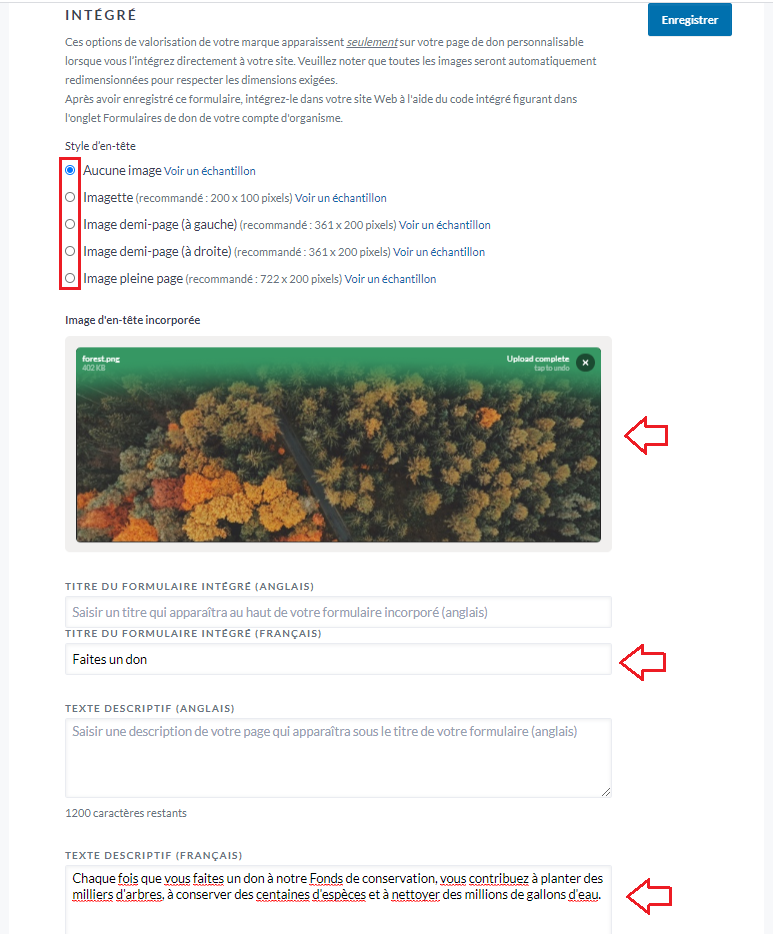Valorisation de votre marque
Général
1. Si vous ajoutez une image d’arrière-plan, elle apparaîtra dans tous les types de formulaire de don, quelle que soit la façon dont vous la partagez (c.-à-d., soit le liant à votre propre bouton, soit utilisant un bouton «Faites un don» de CanaDon, soit l’intégrant sur votre site Web).
2. Choisissez le positionnement de votre image d’arrière-plan (affleurant à gauche, à droite ou au centre) et activez pour activer la mosaïque de l’image (le cas echéant).
CONSEIL: La mosaïque de l’image est idéale si l’arrière-plan de votre site Web est composé d’une mosaïque de couleur répétée. Téléchargez simplement l’image de la mosaïque de couleur ici et activez l’option «Mosaïque».
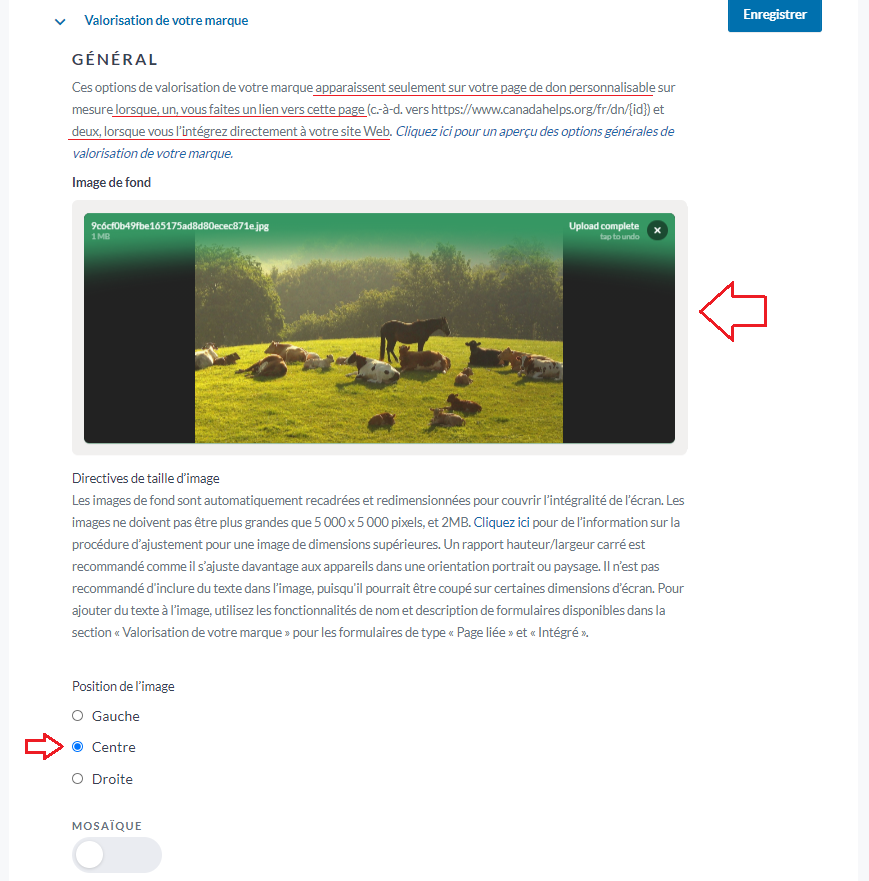
N.B.: Pour télécharger une image de fonds pour un formulaire mulit-étape, l’image ne doit pas dépasser 5 000 x 5 000 pixels et 2 Mo.
CONSEIL: Identifiez la taille et les dimensions du fichier de votre image:
- À l’aide d’un PC: Cliquez avec le bouton droit sur l’image et cliquez sur Propriétés. La taille du fichier est répertoriée dans l’onglet Général et les dimensions dans l’onglet Détails.
- Avec un Mac: Faites un clic droit sur l’image et cliquez sur Obtenir des informations.
Si nécessaire, redimensionnez-le à l’aide d’un certain nombre d’outils en ligne gratuits pour redimensionner les images:
- https://www.reduceimages.com/select_size.php?image=5c985581d8
- http://compressimage.toolur.com
- http://www.imagesmaller.com
3. Utilisez le sélecteur de couleurs pour sélectionner les couleurs de votre arrière-plan (si vous n’utilisez pas d’image d’arrière-plan), vos boutons et liens, le texte de votre barre de titre et l’arrière-plan de votre barre de titre. Cliquez pour voir un échantillon de chaque section.
CONSEIL: Utilisez un outil de sélection de couleurs gratuit (largement disponible en ligne) pour saisir et faire correspondre les couleurs exactes de votre site Web ou de votre marque.
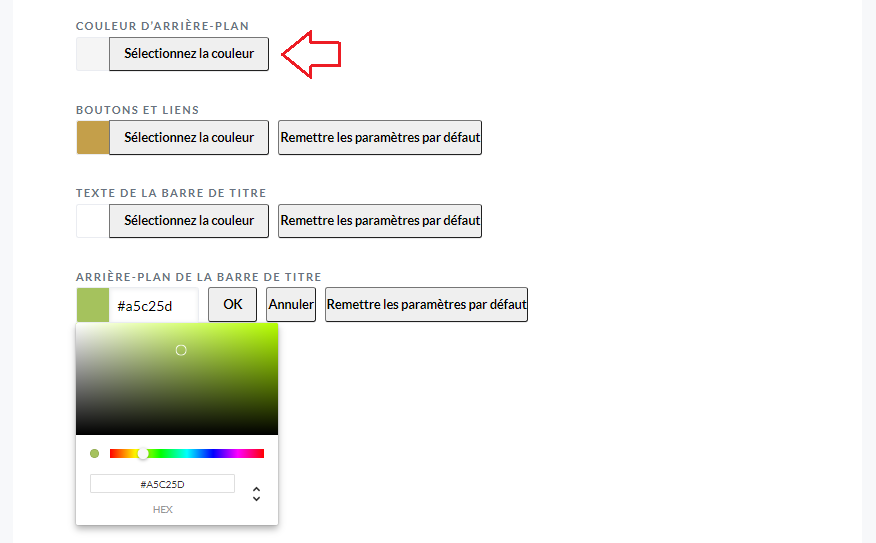
Pour les formulaires Multi-étapes, ajoutez une superposition translucide sur votre image d’arrière-plan pour rendre le texte plus lisible et choisissez la couleur du texte qui apparaîtra à côté de votre formulaire.
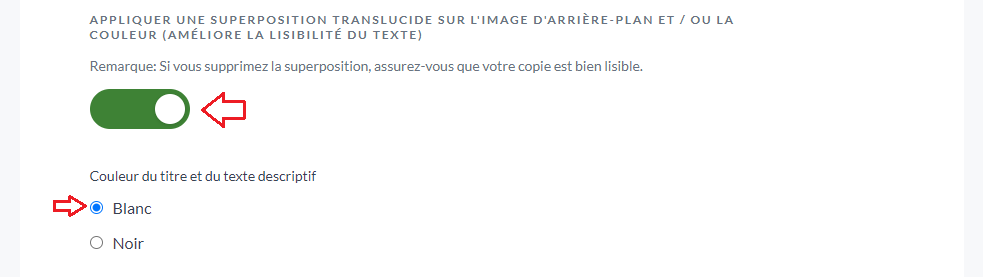
Page liée
Si vous souhaitez lier votre formulaire de dons (c’est-à-dire, ne pas l’intégrer dans votre page Web, mais le faire ouvrir dans un nouvel onglet via un bouton), vous pouvez télécharger un logo personnalisé différent du logo régulier de votre organisme de bienfaisance. Si vous n’importez pas de logo ici, le formulaire affichera le même logo que celui que vous avez importé sur votre page de profil.
CONSEIL: Cette fonctionnalité est utile si vous utilisez votre formulaire de don pour collecter des fonds pour un tiers.
- Si vous allez lier votre formulaire complet, votre texte descriptif apparaîtra en haut de votre formulaire sous votre numéro d’enregistrement.
N.B.: Il n’y a aucun titre d’en-tête lors de la liaison à un formulaire complet, uniquement du texte de description.
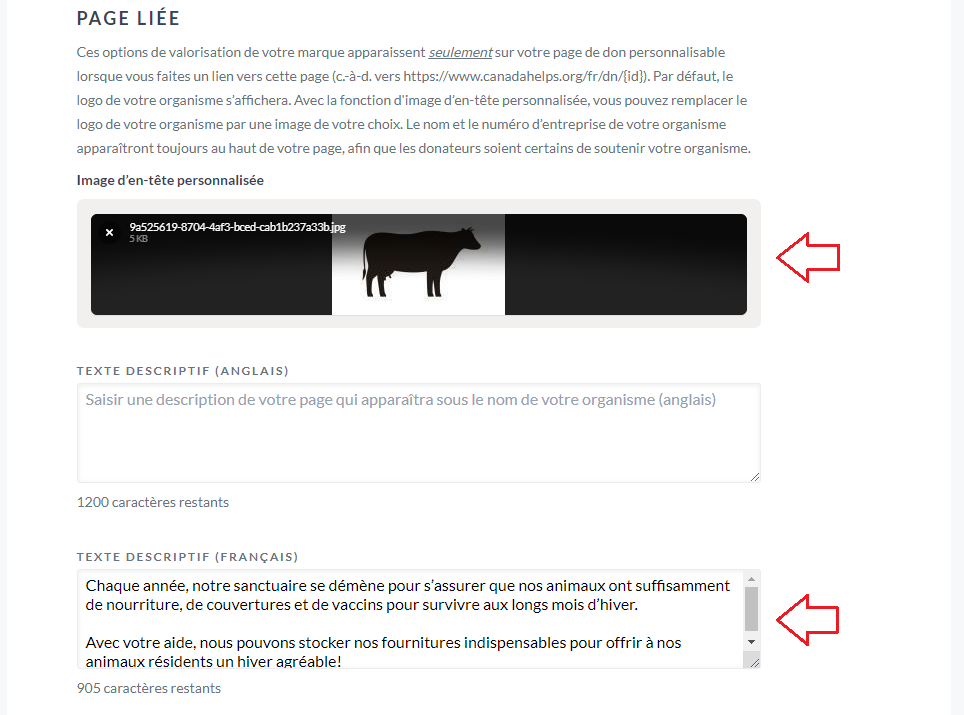
Exemple d’un formulaire de dons lié
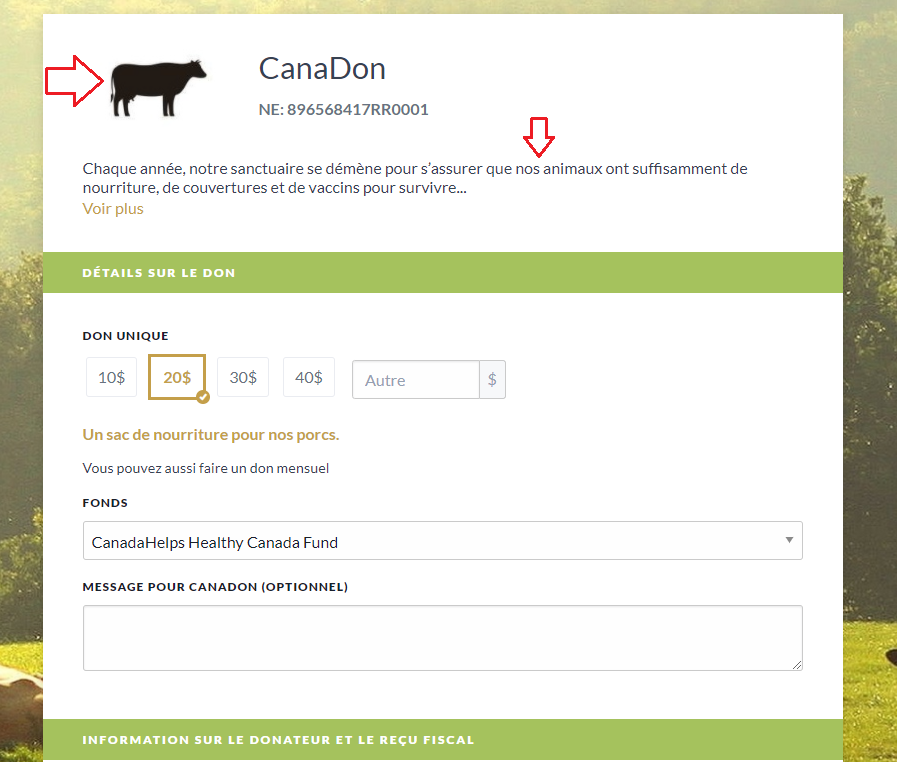
- Si vous allez lier votre formulaire Multi-étapes, vous pouvez ajouter un titre et un texte de description qui apparaîtront à côté de votre formulaire de don lorsqu’il sera ouvert dans un nouvel onglet.
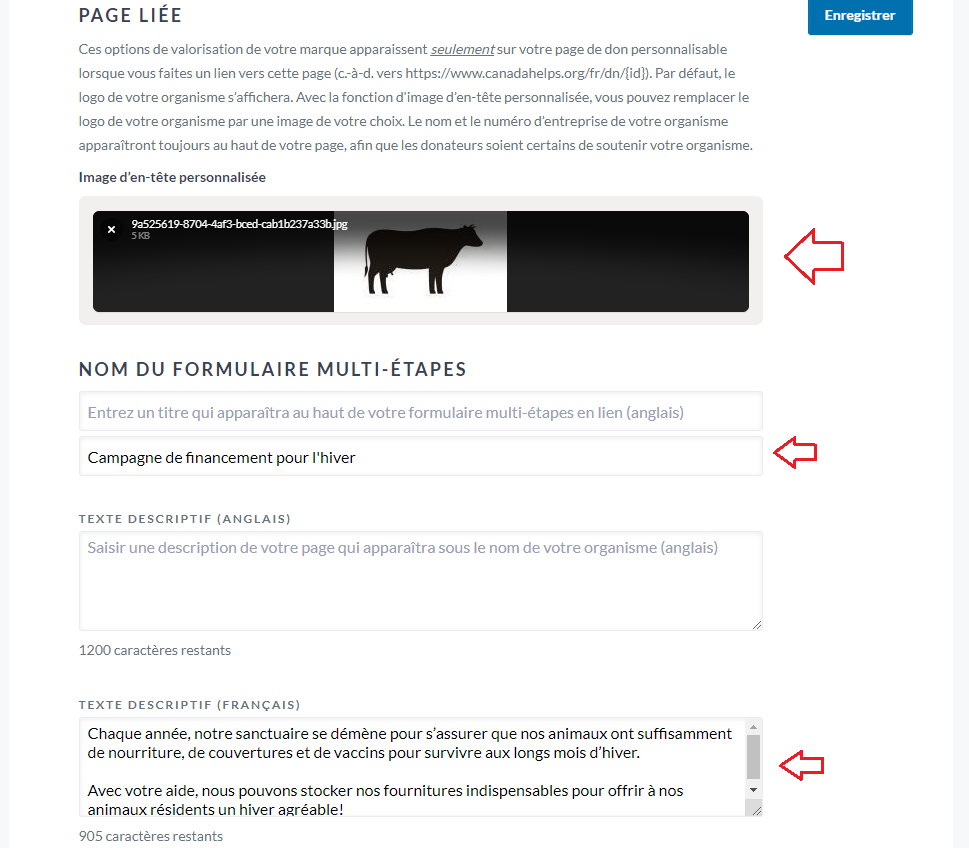
Exemple d’un formulaire multi’étapes lié
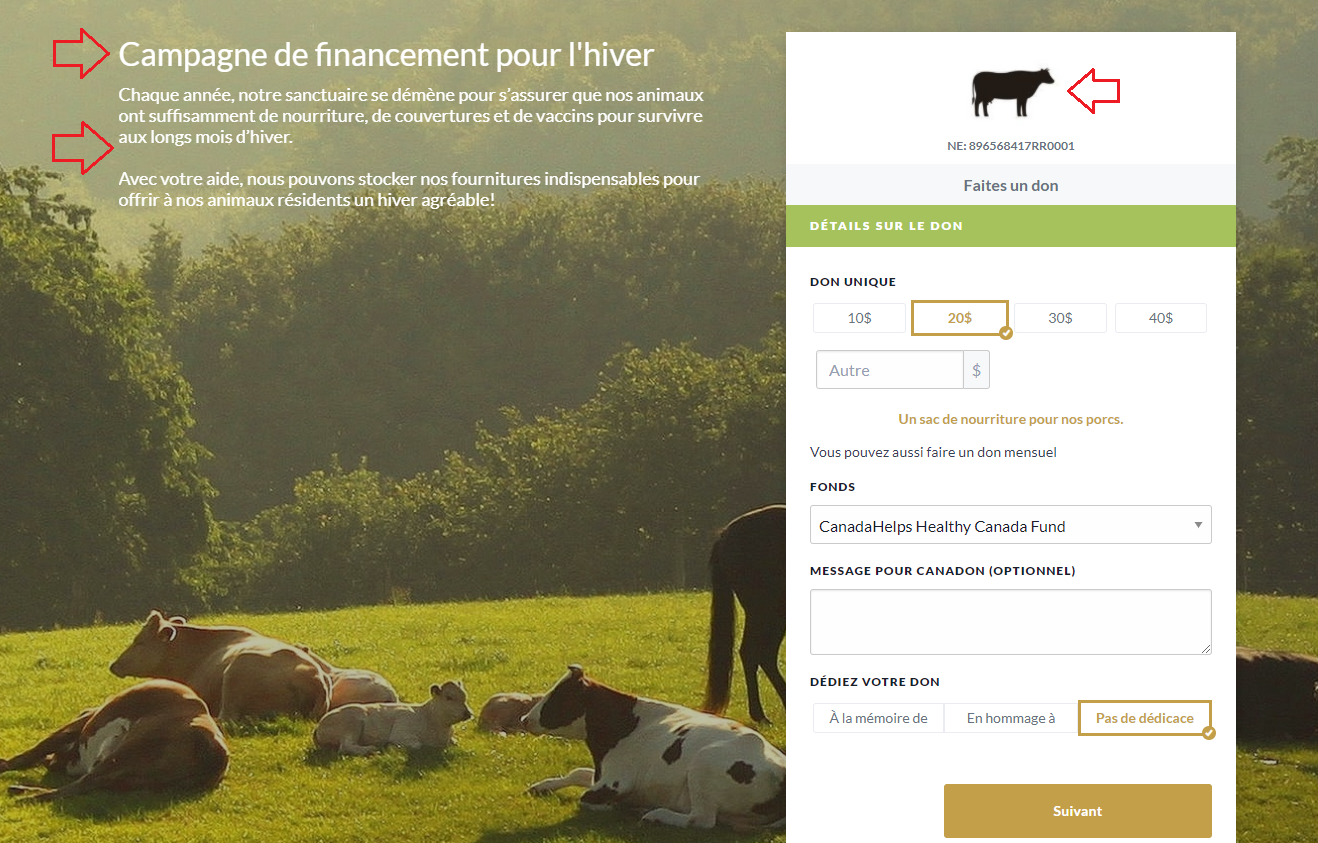
Intégré
Si vous souhaitez intégrer votre formulaire complet (pas le multi-étapes) dans votre site Web, vous pouvez ajouter une image d’en-tête intégrée, un titre intégré et un texte de description sur votre formulaire de don.
N.B.: Vous ne pourrez voir ces options de marque sur votre formulaire de don que lorsque vous les intégrez directement dans votre site.